Das Wichtigste in Kürze:
- Mobile Optimierung vs. Desktop-Funktionen: Während die mobile Version von Facebook für Touch-Bedienung und kleinere Displays optimiert ist, bietet die Desktop-Version mehr Funktionen, einschließlich des integrierten Messengers.
- Zugriff auf die Desktop-Version von Facebook auf Android-Geräten: Nutzen Sie Google Chrome und wählen Sie im Dreipunkt-Menü die Option „Desktopwebseite“. Entfernen Sie das „m.“ vor der URL und geben Sie stattdessen „www.facebook.com“ ein, um die vollständige Desktop-Version aufzurufen.
- Desktop-Version von Facebook auf iPhone und iPad: Im Safari-Browser drücken Sie die „Aa“-Taste neben der Adressleiste und wählen Sie „Desktop-Website anfordern“. Ändern Sie die URL manuell in „www.facebook.com“, um die Desktop-Version auf Ihrem Apple-Gerät zu laden.
- Vorteile der Desktop-Version: Zugriff auf zusätzliche Funktionen wie den Facebook Messenger direkt im Browser, ohne eine separate App installieren zu müssen.
- Anpassung an verschiedene Geräte: Obwohl die Desktop-Version mehr Funktionen bietet, kann die Darstellung auf kleinen Bildschirmen weniger benutzerfreundlich sein als die mobile Version.
Anleitung, um auf dem Smartphone (IOS/Android) auf die gesamte Facebook-Seite zuzugreifen:
- Lade zunächst nur die URL http://www.facebook.com/home.php im Browser.
- Wenn du häufiger die komplette Facebookseite auf dem Smartphone anzeigen lassen möchtest, ist es sinnvoll, die URL als Lesezeichen zu versehen.
- Alternativ kannst du auch einfach die Endung home.php nach der Haupt-URL von Facebook Facebook.com/ hinzuzufügen.

Eine weitere Möglichkeit, auf die komplette Facebook-Seite zuzugreifen:
- Gehe zunächst auf die Haupt-URL Facebook.com und lassen Sie die mobile Web-App laden.
- Tippe daraufhin auf die drei vertikalen Punkte in der oberen rechten Ecke und dann auf „Desktopseite“.
- Sobald die gesamte Website geladen ist, vermeide es, auf das Facebook-Logo in der linken oberen Ecke zu tippen und vermeide auch, auf den Profilnamen zu tippen! Ansonsten wirst du zur Webanwendung (touch.facebook.com) weitergeleitet, was ja hier vermieden werden soll.
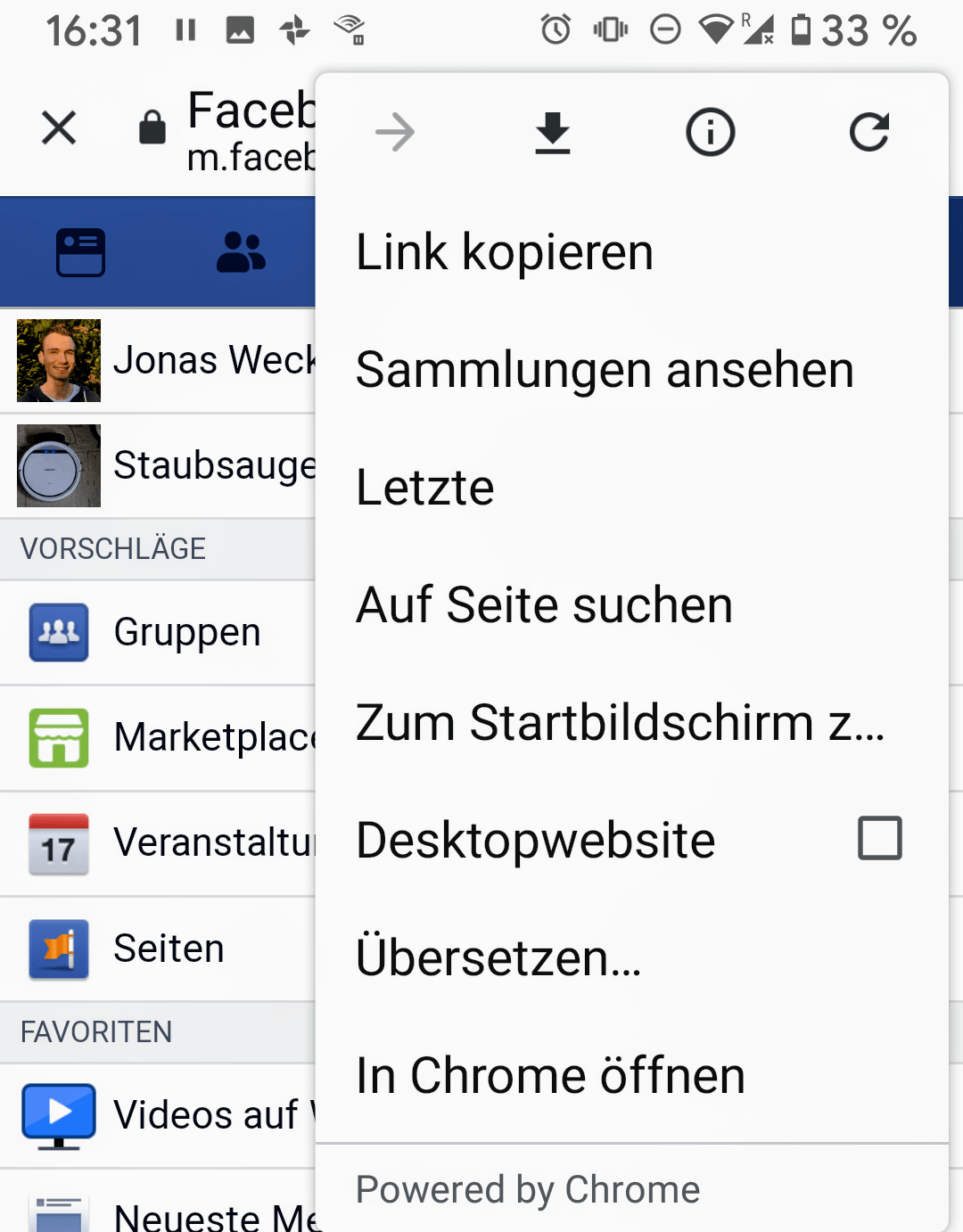
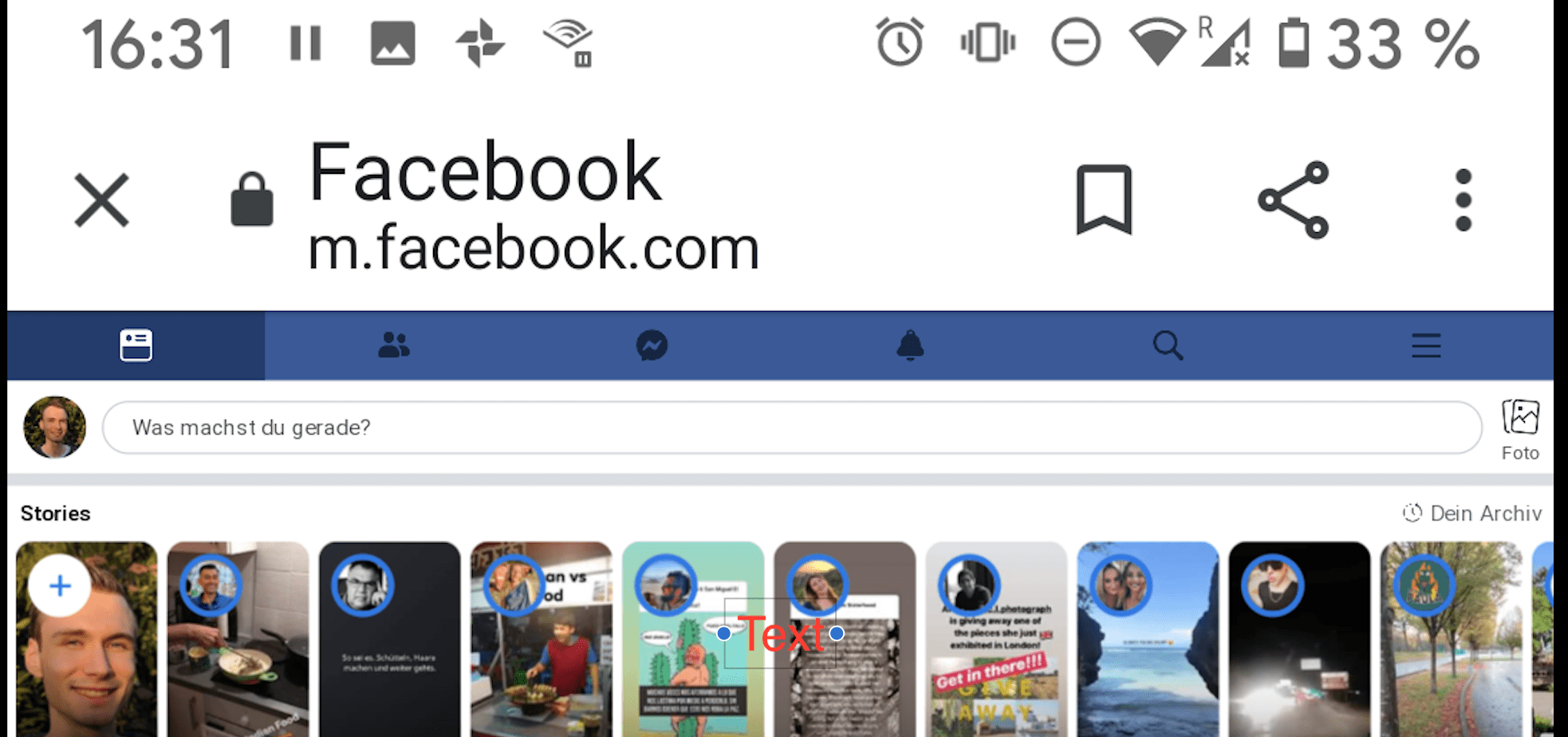
Video/Audio Version zum Thema:
Fazit
Auf meinem Pixel 3 Smartphone und dem iPhone 11 Pro funktioniert die komplette Facebookseite sehr schnell und es werden alle Elemente angezeigt. Um in Zukunft einfacher und schneller auf die Desktop-Version wechseln zu können, ist es sinnvoll, sich die passende URL als Lesezeichen zu speichern. Alternativ ist eine Navigation über das Menü oben rechts im Browser möglich.
Aktuelle Bestseller zu dem Thema Facebook bei Amazon.de
Bestseller Nr. 1
Facebook
- Teile Updates, Fotos und Videos mit deinen Freunden.
- Erhalte Benachrichtigungen, wenn Freunde bei deinen Posts auf "Gefällt mir" klicken oder diese kommentieren.
Bestseller Nr. 3
The Social Network [dt./OV]
- Amazon Prime Video (Video-on-Demand)
- Jesse Eisenberg, Andrew Garfield, Justin Timberlake (Schauspieler)
Inhalte
Letzte Artikel von Jonas (Alle anzeigen)
- Claude Cowork im Test: Der KI-Agent, der deinen Mac aufräumt (Januar 2026 Update) - 14. Januar 2026
- Die besten Biohacking-Tools für 2026: Die 12 besten Investitionen für ein schadstofffreies Zuhause und maximale Performance - 20. Dezember 2025
- Alle DKB Niederlassungen im Überblick: Adressen, Services & Alternativen - 17. Dezember 2025
Letzte Aktualisierung am 15.01.2026 um 15:08 Uhr / Affiliate Links / Bilder von der Amazon Product Advertising API



![The Social Network [dt./OV]](https://m.media-amazon.com/images/I/41JkyYcZIvL.jpg)